Активная жизнь компьютера подразумевает использование различного программного обеспечения. Значительная часть жизнедеятельности программ происходит в системном реестре. Там запоминаются открываемые вами файлы, соответствие типов файлов и ответственных за них приложений, персональные настройки. Не говоря, конечно, о важной системной информации о драйверах, запуске служб, необходимости загрузки той или иной программы, настроек различных меню и так далее. В процессе установки и удаления программы оставляют следы своего существования, которые, накапливаясь, тормозят операционную систему, заставляя ее обращаться к уже несуществующим файлам.
Эта проблема не зависит от качества используемых вами программных продуктов. При деинсталляции удаляется только то, что было записано при установке. О том, что появилось уже в процессе эксплуатации, деинсталлятор просто не знает. Еще хуже ситуация с большими пакетами программного обеспечения, драйверами, дополнениями к браузерам, играми. Многое из перечисленного вообще не подразумевает обратного установке процесса, или, установив библиотеки в системный раздел реестра, не получается их удалить. Чтобы избавить операционную систему от лишних действий и ссылок на несуществующие программы, реестр необходимо чистить.
Исторически, с момента возникновения такой необходимости и до настоящего времени, программы, занимающиеся оптимизацией и чисткой реестра, эволюционируют в сторону максимально дружественного интерфейса и практически автоматической деятельности. Такой подход позволяет пользователю не бояться что-то испортить, нажав незнакомую кнопку.
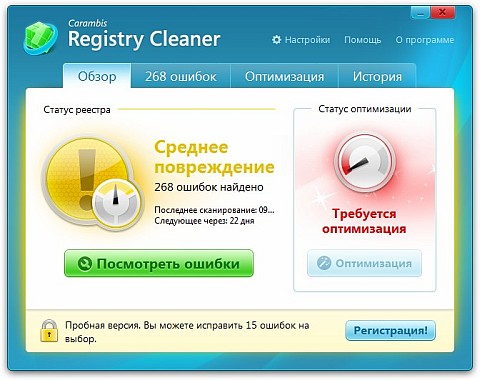
Registry Cleaner
Carambis Registry Cleaner является одним из самых простых и эффективных средств по обслуживанию вашей операционной системы. Все ваши действия практически сводятся к нажатию двух кнопок - запуск сканирования и исправление найденных ошибок. Конечно, для более опытных пользователей есть дополнительные функции и возможность получить подробную информацию. Рассмотрим на примере, как это работает.
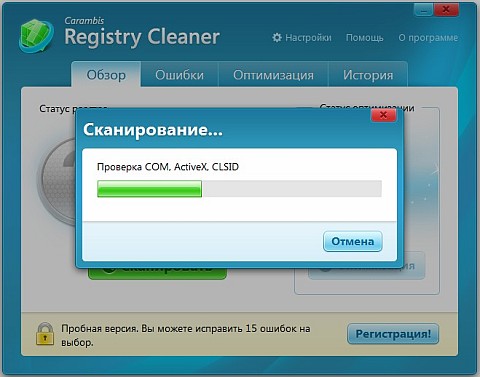
Сканирование реестра
При первом запуске программа сразу начинает сканирование реестра на предмет наличия ошибок. В дальнейшем вы можете сами запустить сканирование или настроить расписание на регулярную проверку.
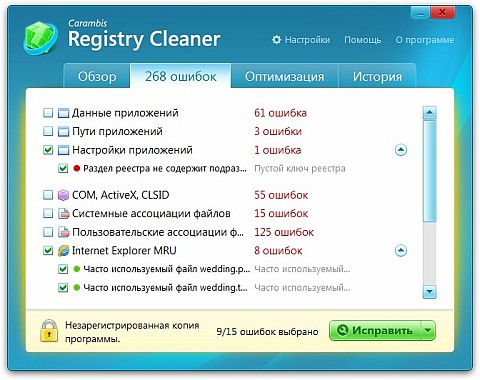
Список ошибок
Все найденные ошибки условно группируются по разновидностям неполадок или по названию приложения, которому принадлежит ветка реестра. Например, группы по ассоциациям файлов - это записи в реестре, связывающие типы документов с программами, которыми они открываются. При удалении программы ссылки остаются, а компьютер продолжает пытаться показать для таких файлов значок-иконку из несуществующего файла. Другая часто встречающаяся проблема - ссылки MRU (Most Recently Used - часто используемые файлы). Когда вы открываете файл, большинство программ запоминают его в специальном списке, чтобы вам было удобнее его открыть повторно. Если файл удалить, то ссылка на него останется и будет мешать. Естественно, есть и более серьезные ошибки, такие как записи о регистрации уже несуществующих системных классов и библиотек, которые Windows пытается загрузить каждый раз при включении компьютера.
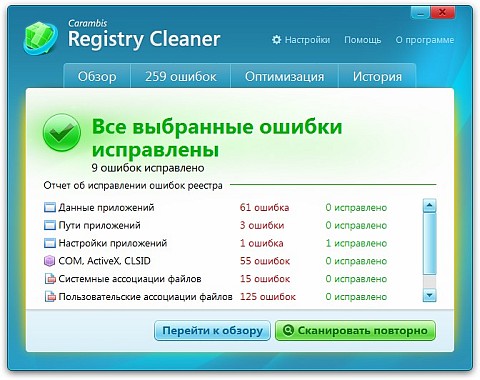
Отчет об исправлении ошибок
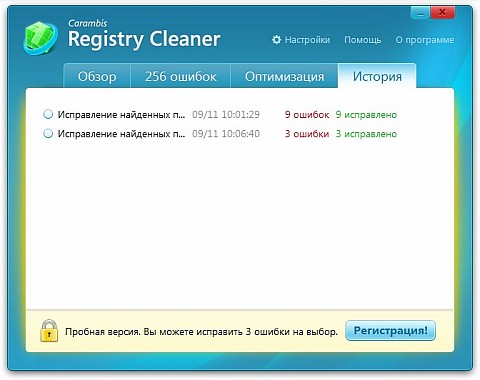
История исправлений
Суть исправления реестра сводится к простому удалению неправильных строк. Каждый сеанс работы сохраняется в логе, в котором запоминаются все произведенные изменения, для того чтобы в случае чего можно было восстановить удаленные ветки реестра обратно. Хотя, как правило, непредвиденных ситуаций не бывает, подобные программы, если вы используете качественный продукт, работают аккуратно и учитывают все особенности операционной системы.

Настройки программы
Так как программа ориентирована на неискушенного пользователя, то настроек в ней не много. Вы можете настроить загрузку программы вместе с Windows и расписание проверки реестра. На вкладке игнор-листа содержится список веток реестра, про которые вы знаете, что их трогать не надо. Но это уже функция для более опытных пользователей.
Помимо очистки и исправления реестра Registry Cleaner поможет вам оптимизировать его на файловом уровне. Технически реестр - это база данных, хранящаяся на диске в нескольких файлах. В связи с тем, что программы активно его используют, реестр, как и любой другой файл, постепенно дефрагментируется. То есть в процессе удаления и записи данных кусочки файла оказываются в разных местах диска. Системе приходится собирать его в единое целое, чтобы прочитать, и чем сильнее дефрагментирован реестр, тем дольше на это уходит время, тем медленнее работает компьютер. К сожалению, в пробной версии Registry Cleaner функция оптимизации заблокирована, добиться от службы поддержки Carambis решения этой проблемы не удалось, поэтому в качестве альтернативы рассмотрим не менее полезную и бесплатную утилиту от ChemTable Software - Registry Life.
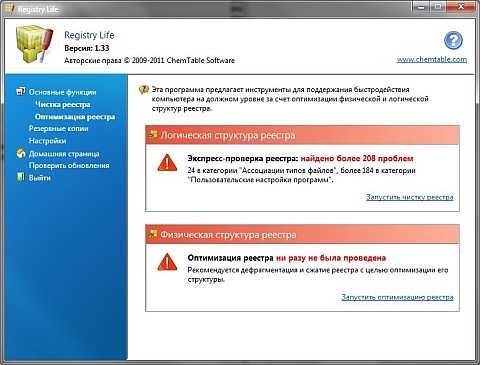
Registry Life
Registry Life предназначена абсолютно для аналогичных целей, что и Registry Cleaner. Возможно, интерфейс только немного менее дружественен. Программа проверяет и устраняет неполадки в так называемой логической структуре - это, собственно, ветки и записи реестра, которые "ведут в никуда".
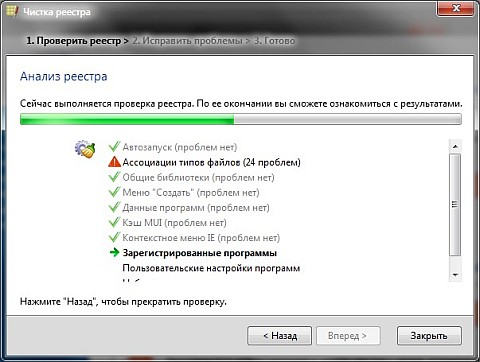
Сканирование реестра
Поиск и исправление производятся практически в закрытом режиме. Сначала программа что-то сканирует, потом выдает сообщение о количестве найденных ошибок с одной единственной кнопкой "Исправить". После чего исправляет и говорит, что все "Ok". Посмотреть, что она там нашла, конечно, можно, но это представлено в таком же виде, как это хранится в реестре, так что даже опытному пользователю понять, к чему относится та или иная запись, невозможно. Тем не менее после исправления мне удалось успешно перегрузиться и система ни на чем не "спотыкнулась". Лог изменений тут также ведется, и все операции можно откатить назад.
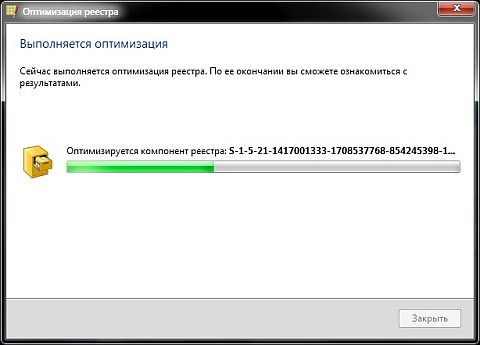
Дефрагментация реестра
Под оптимизацией физической структуры подразумевается дефрагментация файлов реестра и сокращения занимаемого им места за счет оптимизации использования места на диске. При запуске этого режима программа пугает страшными сообщениями о необходимости закрыть все программы и перезагрузке компьютера. После этого рабочий стол блокируется и начинается таинство.
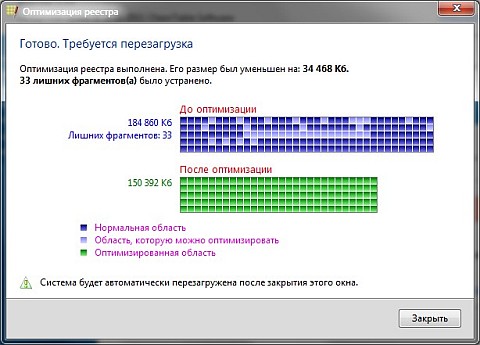
Отчет после дефрагментации
Все процессы также происходят кулуарно внутри утилиты, можно было, наверное, сделать визуализацию с перемещающимися квадратиками, как в обычном дефрагментаторе, но, строго говоря, пользы от этого никакой нет. Картинка с квадратиками показывается в конце работы, перед перезагрузкой. На ней показывается, как плохо выглядела структура реестра до и как красиво стало после. Так как программа тестировалась на достаточно шустром компьютере с недавно установленной ОС, то сильной разницы в быстродействии почувствовать было трудно. Загрузилось, возможно, быстрее, учитывая, что у меня стоит много программ в автозагрузке, которые обычно загружаются не слишком резво.
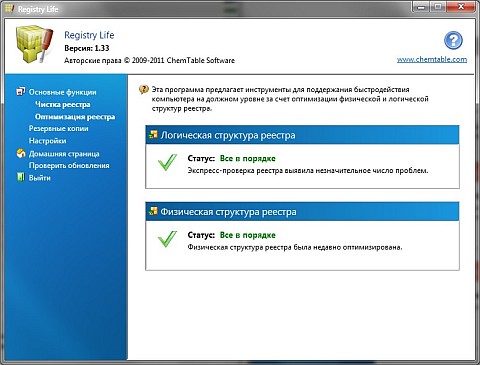
Теперь все хорошо
В итоге можно сказать, что не важно, какой программой для профилактики компьютера пользоваться, главное, чтобы это был надежный производитель, специализирующийся на подобных утилитах. Ради обеспечения безопасности данных, большего срока службы компьютера и личного комфорта стоит купить хороший комплект для обслуживания системы и применять его регулярно. Тогда и зависаний будет меньше, и нервы будут в порядке, и компьютер будет служить вам верой и правдой много лет.
